小猪教您Win7硬盘无法格式化怎么办
- 时间:2017年12月11日 11:59:50 来源:魔法猪系统重装大师官网 人气:12517
电脑在格式的时候可能就会提示说无法格式化,不大懂电脑的人肯定是不知道这是什么原因造成的,其实这是因为用户的权限不够,那么要怎么处理才能达到格式化分区的目的呢,现在,小编就来教大家巧妙解决win7硬盘分区无法格式化吧。
在我们刚安装或者重装win7系统的时候,有时候为了系统的纯净和增加分区的容量往往需要对硬盘分区进行格式化,但是不少用户会遇到系统提示无法完成格式化,这到底是怎么回事呢?现在就随小编来学习如何巧妙解决win7硬盘分区无法格式化的情况吧。
Win7硬盘无法格式化怎么办图文解说
可以利用命令提示符来完成磁盘格式化。需要用到的命令提示符是format,这个命令的作用是对磁盘进行格式化。
首先,Win+R快捷键进入运行对话框,在对话框输入cmd,
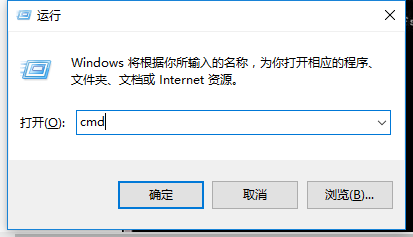
Win7载图1
进入命令提示符工具。

Win7载图2
键入命令 format /? 可以查找format相关的参数。
需要用到的命令为 format volume [/FS:file-system]。
其中volume为驱动器号,fs为文件系统类型。
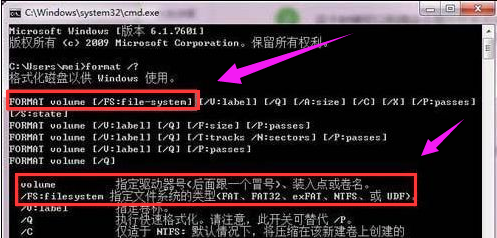
格式化硬盘载图3
确认命令后,会提示输入当前驱动器的卷标。
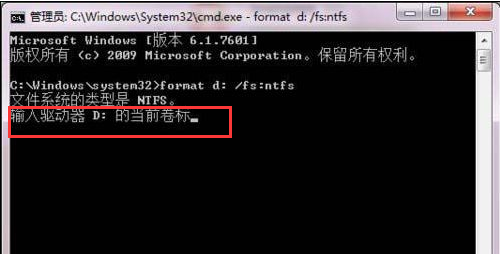
硬盘载图4
打开该驱动器的属性,名称即该驱动器的卷标

格式化硬盘载图5
发出警告,此时驱动器上的数据会丢失,输入Y进行确认。此时会显示格式化磁盘的进度。
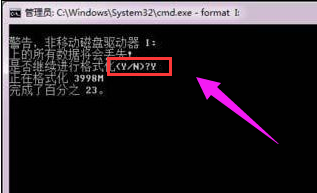
格式化硬盘载图6
最终提示格式化完成。
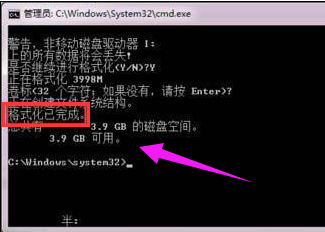
格式化载图7
关于Win7硬盘无法格式化的解决操作就解说到这里了,更多精彩的操作教程尽在“魔法猪一键重装”系统官网上,欢迎前去查阅。
格式化,Win7,硬盘,格式化硬盘








